So entfernen Sie Geräte aus Ihrem Browserverlauf in Chrome
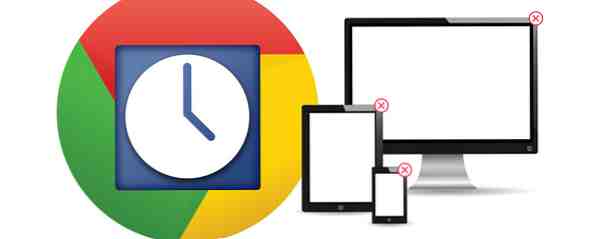
Das Problem, dass mehrere Geräte im Verlauf Ihres Chrome-Browsers aufgeführt sind, wird häufig in Foren und in Technologie-Chatrooms diskutiert. Kein Wunder, dass dies ein Problem ist - Google hat das Löschen älterer Geräte in ihren Online-Hilfedokumenten frustrierend undurchsichtig gemacht. Es ist sicherlich merkwürdig, dass es nicht klar ist, wie veraltete Geräte entfernt werden. Mit dem Preis, mit dem Benutzer neue Tablets, Smartphones und Laptops kaufen, ist es leicht möglich, mehrere Geräte aufzulisten, wenn Sie ein langjähriger Chrome-Benutzer sind.
Sicherheitsgefahren beim Beibehalten mehrerer Geräte
Aus sicherheitstechnischer Sicht ist es auch nicht so toll. Ihr Browserverlauf dieser Geräte bleibt für immer an Ihr Konto gebunden. Dies bedeutet auch, wenn Sie Ihr Gerät nicht mehr verwenden und es schließlich vom Browser-Verlaufsbildschirm verschwindet - wie einige Benutzer berichten - der digitale Footprint des Geräts bleibt auch in Zukunft mit Ihrem Konto verbunden. Aus organisatorischer und sicherheitstechnischer Sicht ist es daher am besten, das alte Gadget zu löschen, sobald Sie es dauerhaft nicht mehr verwenden. Denken Sie daran, dass es auch Möglichkeiten gibt, Ihren Browserverlauf manuell und automatisch zu verwalten. Manuelles und automatisches Löschen des Browserverlaufs Manuelles und automatisches Löschen des Browserverlaufs Die von Ihnen besuchten Websites hinterlassen Spuren auf Ihrem Computer. Wir zeigen Ihnen, wie Sie Ihren Browserverlauf in Firefox, Chrome, Edge und Internet Explorer löschen können. Lesen Sie mehr auf Site-by-Site-Basis.

Anzeigen Ihrer Geräte und des Verlaufs
Wenn Sie nicht sicher sind, wie Sie Ihren Verlauf und die Geräte finden, auf die wir uns beziehen, öffnen Sie Chrome auf Ihrem Computer, klicken Sie auf die drei Zeilen in der oberen rechten Ecke und klicken Sie auf "Verlauf". Es wird eine Seite angezeigt, auf der Ihr vollständiger Browserverlauf zusammen mit allen Geräten angezeigt wird, die mit Ihrem Konto verbunden sind, das oben auf dem Bildschirm angezeigt wird.
Sie benötigen Chrome auf Ihrem mobilen Gerät
Wenn Sie Chrome nur auf einem Laptop oder Desktop verwenden, besteht keine Möglichkeit, die alten Einträge zu entfernen. Dies ist vermutlich im Namen von Google absichtlich beabsichtigt, um Menschen bei der Verwendung mobiler Betriebssysteme zu zwingen, ihren Browser zu zwingen. Dies bedeutet jedoch auch, dass Sie Chrome bisher nur auf herkömmlichen Computern und Safari, Dolphin Browser oder einen Standardbrowser von Samsung verwendet haben Wenn Sie unterwegs sind, müssen Sie Chrome für Ihr Gerät herunterladen, um den Browser Ihres Desktops zu stören. Es kann nervig sein.
In diesem Artikel werden leider nicht die Rechte und Missstände der Richtlinien und des Designs von Google besprochen, sondern es soll Ihnen lediglich erklärt werden, wie Sie das erreichen, was Sie möchten.
Sie können das Problem in der Abbildung unten sehen. Obwohl in diesem Fall sowohl Laptops als auch das Telefon aktuelle Geräte sind, würden Sie, wenn Sie gerade ein neues Telefon oder einen neuen Computer gekauft hätten, auch die alten Geräte dort sehen, ohne sie löschen oder löschen zu können. Tatsächlich besteht die einzige Option für einen Desktopbenutzer darin, die Liste zu reduzieren, das Gerät bleibt jedoch sichtbar.

Die Lösung ist, eine mobile Version von Chrome herunterzuladen Google Chrome - Ein fantastischer Ersatz für Mobile Safari [iOS] Google Chrome - Ein fantastischer Ersatz für Mobile Safari [iOS] Verwenden Sie Chrome auf Ihrem Computer, um im Internet zu surfen? Viele Leute tun dies, da es einer der beliebtesten Webbrowser ist. Es läuft schnell und bietet auf Ihrem Telefon oder Tablet eine… Read More aus dem App Store von Apple, dem Play Store von Google oder einem anderen gleichwertigen Gerät. Der Download ist kostenlos - wenn Sie gebeten werden, dafür zu bezahlen, sollten Sie anhalten und in ein anderes Geschäft gehen. Nach dem Herunterladen wird die App automatisch installiert.
Verbinden Sie Chrome auf Ihrem Mobilgerät mit Google
Nachdem Sie die mobile Version von Chrome erfolgreich auf Ihrem mobilen Gadget installiert haben, müssen Sie sich als Nächstes in Ihrem Google-Konto über die Browsereinstellungen anmelden. Dadurch werden nicht nur alle Lesezeichen, der Verlauf und die Kennwörter synchronisiert, sondern Sie können auch alle anderen an Ihr Konto angeschlossenen Geräte anzeigen. Wenn Sie Chrome zum ersten Mal auf Ihrem mobilen Gerät öffnen, werden Sie aufgefordert, sich anzumelden. Wenn Sie diese Meldung nicht erhalten, gehen Sie zu Einstellungen -> Anmelden und geben Sie Ihre Google-Kontodaten ein, wenn Sie dazu aufgefordert werden.
Anzeigen Ihrer Geräte
Um genau zu sehen, welche Geräte angeschlossen sind, müssen Sie zum Browserverlauf navigieren. Dafür gibt es zwei Möglichkeiten. Öffnen Sie entweder eine neue Registerkarte, drücken Sie dann auf das Uhrensymbol in der rechten unteren Ecke oder drücken Sie auf die drei vertikalen Punkte in der rechten oberen Ecke, und wählen Sie im Popup-Menü die Option "Verlauf" aus. Um zu dem Bildschirm zu gelangen, den wir benötigen, müssen Sie die erste Methode befolgen.

Dort sehen Sie dieselben Informationen, die Sie in der Desktop-Version gesehen haben, die jedoch in einem mobilen Format angezeigt werden. Im Screenshot unten sehen Sie, dass 'DANLAPTOP' der oberste Eintrag ist, und wenn ich nach unten scrolle, sehe ich auch 'Nexus 5' und 'Chromebook' - zusammen mit dem vollständigen Browserverlauf der letzten Tage.

Wenn Sie die standardmäßige Darstellung von Chrome nicht mögen, können Sie die cottonTracks-Software ausprobieren. Diese Software bündelt Ihren Browserverlauf automatisch. Bündeln Sie Ihren Browserverlauf mit cottonTracks für Chrome Durch Ihren Browserverlauf finden Sie den Artikel, den Sie letzte Woche gesehen haben und plötzlich an jemanden senden wollten. Oder haben Sie ein bestimmtes Thema nur erforscht, um… Lesen Sie weiter .
Um ein Gerät aus der Liste zu löschen, halten Sie einfach den Finger auf den Eintrag, den Sie entfernen möchten. Nach einigen Sekunden wird eine neue Option mit dem Text "Aus Liste entfernen" auf dem Bildschirm angezeigt. Drücken Sie diese Option und Ihr Gerät ist weg.
Wie ist deine Geschichte jetzt??
Hat dies Ihnen dabei geholfen, eine Sicherheitslücke in Ihrer Geräteliste zu beheben? Haben Sie weitere gute Tipps zu Ihren Verlaufseinstellungen in Chrome?? Sollte Google diese Option auf dem Desktop verfügbar machen??
Erfahren Sie mehr über: Google Chrome.


